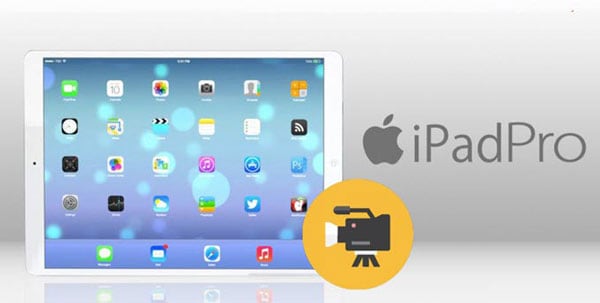5 مسجلات شاشة للآيباد بدون جيلبريك [2022 مجاني]
إذا كنت تريد أن تُظهر للناس ما تفعله على جهازك المحمول أو الكمبيوتر (على سبيل المثال ، تقديم برنامج تعليمي حول كيفية العمل في برنامج معين) ، فستحتاج إلى تسجيله. لكن كيف ستفعل ذلك؟ بالتأكيد لا يمكنك فقط إخراج الكاميرا ومحاولة تسجيل جهاز الكمبيوتر أو الجهاز. ضوء الشاشة لن يجعل أي شيء مرئيًا! الطريقة الوحيدة للقيام بذلك هي الحصول على مسجل شاشة لأجهزة iPad و iPhone و iPod والكمبيوتر الشخصي. دعونا نناقش بعضًا من أفضل مسجلات شاشة iPhone أو iPad.
- أعلى 1: مسجل شاشة iOS
- الجزء العلوي 2: تدفق الشاشة
- أعلى 3: Apowersoft
- أعلى 4: شو
- أعلى 5: كويك تايم
- مقارنة على مسجلات الشاشة هذه
أعلى 1: مسجل شاشة iOS

مسجل شاشة iOS
أفضل مسجل شاشة لجهاز iPad.
- آمن وسريع وبسيط.
- اعرض جهازك على جهاز الكمبيوتر أو جهاز العرض لاسلكيًا.
- سجل ألعاب الهاتف المحمول ومقاطع الفيديو والمزيد على الكمبيوتر.
- دعم iPhone و iPad و iPod touch الذي يعمل بنظام iOS 7.1 إلى iOS 13.
- قدم كلاً من برامج Windows و iOS (برنامج iOS غير متوفر لنظام iOS 11-13).
مسجل شاشة iOS يعد أحد أفضل مسجلات الشاشة لأجهزة iPad و iPhone والكمبيوتر الشخصي. هذا لأن iOS Screen Recorder لا يسجل شاشتك فحسب ، بل يقوم أيضًا بالكثير من الأشياء الأخرى. بصرف النظر عن كونه مسجل شاشة iPhone أو iPad ، فإنه يسمح لك أيضًا بمشاركة شاشتك بين جهازك المحمول وجهاز الكمبيوتر أيضًا. كما يسمح لك بتصدير مقاطع الفيديو الخاصة بك بسهولة من جهاز إلى آخر. مسجل شاشة iOS متوافق مع جميع أجهزة iOS ، مما يسهل على أي شخص لديه أحد منتجات Apple استخدامه.

لا يحتاج مسجل شاشة iOS إلى أي كبلات ويمكن استخدامه مع Airplay مما يسهل على الجهازين لديك الاتصال. كل ما عليك فعله هو تمكين خيار النسخ المتطابق وسيصبح كل شيء بسيطًا بالنسبة لك من ذلك الحين فصاعدًا. نظرًا لجميع الميزات المفيدة جدًا والواجهة البسيطة التي يستخدمها iOS Screen Recorder ، يعد هذا البرنامج بسهولة أحد أفضل مسجلات شاشة الكمبيوتر الشخصي و iPad في السوق. يمكنك الحصول على تطبيق التسجيل من ملفات دليل التثبيت.
إلى جانب مسجل شاشة iOS ، يمكنك أيضًا استخدام Wondershare MirrorGo لتسجيل شاشة iPhone.

MirrorGo – مسجل شاشة iOS
سجل شاشة iPhone وحفظها على جهاز الكمبيوتر الخاص بك!
- مرآة شاشة iPhone على الشاشة الكبيرة للكمبيوتر الشخصي.
- القيد شاشة الهاتف وعمل فيديو.
- أخذ لقطات وحفظها على الكمبيوتر.
- عكس مراقبة جهاز iPhone الخاص بك على جهاز الكمبيوتر الخاص بك للحصول على تجربة ملء الشاشة.
الجزء العلوي 2: تدفق الشاشة
بخلاف مسجل شاشة iOS ، هناك أيضًا Screenflow ، وهو مسجل شاشة iPad آخر لا يتطلب أي كسر حماية. Screenflow هو مسجل شاشة سهل الاستخدام يعمل ببساطة على تسجيل الفيديو الخاص بك بسرعة. أفضل شيء في هذا البرنامج هو أنه يمكنه التقاط مقاطع فيديو عالية الجودة على الشاشة في المحاولة الأولى. لبدء استخدامه ، ستحتاج إلى كبل Lightning-to USB لتوصيل كل من الكمبيوتر والجهاز المحمول باليد. بمجرد توصيل الاثنين ، يمكنك تشغيل Screenflow وبدء التسجيل.
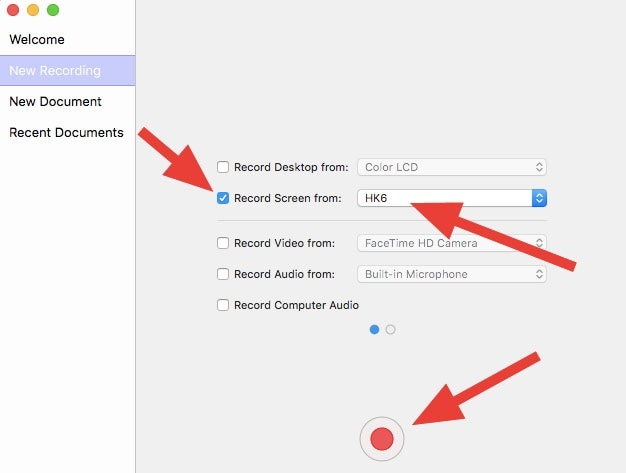
أعلى 3: Apowersoft
ثالثًا في قائمة مسجلات الشاشة المفيدة iPad هو مسجل شاشة Apowersoft iPhone / iPad. مسجل شاشة iPad Apowersoft هو برنامج تسجيل بسيط للغاية يسمح لك بسهولة بتسجيل كل ما تفعله على أجهزة iOS وأجهزة Mac الخاصة بك. تحقق من لقطة الشاشة للبرنامج أدناه للحصول على نظرة أفضل على كيفية عمله.
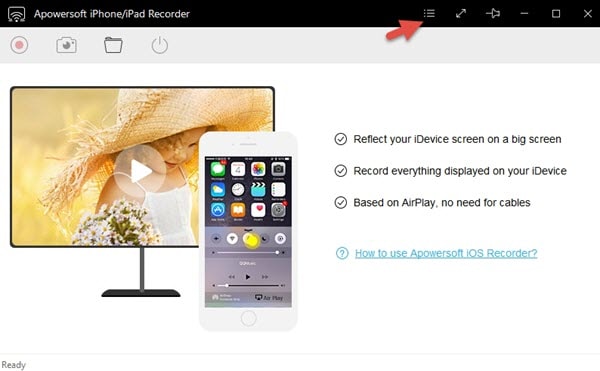
تمامًا مثل مسجل شاشة iOS ، يتيح لك هذا البرنامج عكس أجهزة iOS ثم تسجيل محتوى الشاشة. كما أنه يعمل مع ميزة Airplay من Apple والتي تجعل من السهل حقًا توصيل الجهازين. يمكنه أيضًا تسجيل الصوت من أجهزتك عبر الميكروفونات أو حتى مكبرات الصوت. ربما يكون هذا هو ثاني أفضل مسجل في القائمة بجوار مسجل شاشة iOS مع الوظائف الرائعة التي يمكن أن يقدمها.
أعلى 4: شو
Shou هو أيضًا مسجل شاشة مفيد جدًا لجهاز iPad. Shou هو برنامج يمكن العثور عليه في متجر التطبيقات المعروف باسم Emu4iOS Store. بمجرد تنزيل Emu4iOS ، يمكنك بسهولة العثور على Shou ويمكنك تنزيله بسهولة. بمجرد تنزيله ، يصبح كل شيء بسيطًا منذ ذلك الحين. عند تشغيل Shou ، كل ما ستراه هو خيار التسجيل حيث يمكنك البدء في تسجيل المحتوى الخاص بك. ما عليك سوى النقر فوق زر التسجيل ويمكنك تسجيل كل ما تفعله. ألق نظرة على لقطة الشاشة أدناه لتعرف كيف تبدو.
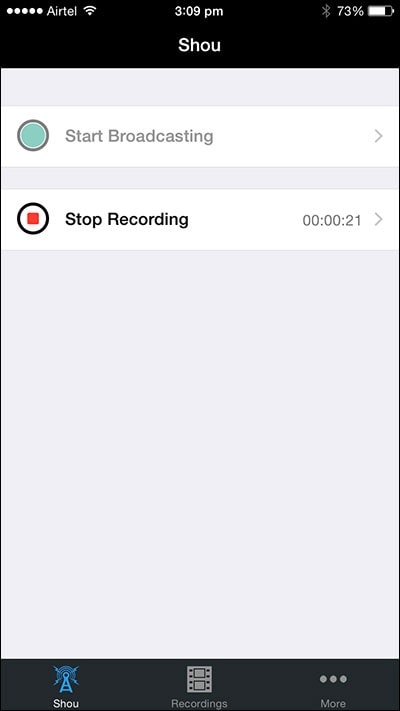
أعلى 5: كويك تايم
أخيرًا ، لدينا مشغل Quicktime. على الرغم من أن معظم الناس لا يعرفون أنه يمكن استخدام Quicktime كمسجل شاشة iPad ، إلا أنه في الواقع واحد من أسهل الطرق للاستخدام لأنه مدمج بالفعل. ومع ذلك ، فإن المهم هو أن الأجهزة التي تعمل بنظام التشغيل iOS 8 وأجهزة الكمبيوتر التي تعمل بنظام التشغيل OS X Yosemite هي فقط التي يمكنها الاستفادة من خيار مسجل الشاشة iPad. ستحتاج أيضًا إلى كبل Lightning-to USB لتوصيل الجهازين معًا. بمجرد القيام بذلك ، يمكنك تشغيل مشغل Quicktime والبحث عن مسجل الشاشة iPad ضمن علامة التبويب ‘الملفات’. بمجرد النقر فوق المسجل ، كل ما عليك فعله هو البدء في تسجيل الفيديو الخاص بك وحفظه.
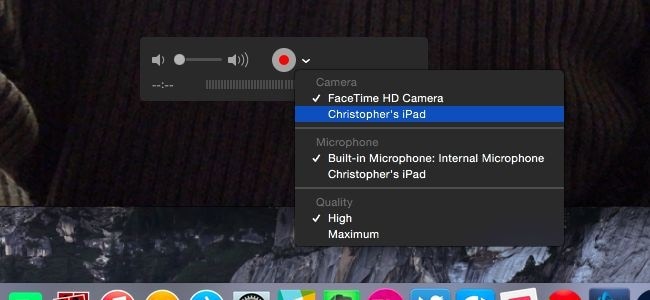
مقارنة على مسجلات الشاشة هذه
هؤلاء هم 5 من أفضل مسجلات الشاشة لأجهزة iOS الموجودة في السوق. إذن السؤال الآن هو أيهما أفضل؟ حسنًا ، ستعتمد الإجابة على ذلك بالتأكيد على ما تبحث عنه في برنامج تسجيل الشاشة.
إذا كنت سأقيم الخمسة ، فسأضع بالتأكيد مسجل شاشة iOS في على رأس قائمتي لأن هذا البرنامج يحتوي على معظم الميزات. كما أنه يسمح بأسهل اتصال للأجهزة من خلال اتصال واي فاي والنسخ المتطابق.
الثاني، من المرجح أن يكون Apowersoft في القائمة ، حيث أن Apowersoft لديه الكثير من الميزات المشابهة لمسجل شاشة iOS بما في ذلك القدرة على العمل مع Airplay وميزة النسخ المتطابق.
الثالث هو Screenflow لأن Screenflow هو واحد من أسهل الوظائف في الاستخدام ولا يزال لديه بعض الوظائف الأساسية التي تسمح لك بتحسين فيديو التقاط الشاشة. كما يسمح لك بتسجيل الأصوات بوضوح عالي الوضوح.
رابع هي Shou لأن Shou هي واحدة من أبسط استخدامات. آلية هذا البرنامج واضحة جدًا لدرجة أنه حتى الشخص الذي لا يتمتع بالذكاء التكنولوجي يمكنه الاستفادة منه. للتسجيل ، كل ما عليك فعله هو الضغط على زر التسجيل ويتم كل شيء من أجلك.
في المكان الأخير، لدينا QuickTime لأنه يحتوي على أقل الميزات. أود أن أقول إن QuickTime مفيد للغاية إذا كنت لا ترغب في تنزيل أي برامج أخرى لأن الوظيفة مدمجة بالفعل. ومع ذلك ، يجب أن تمتلك إضاءة لكابل USB ويجب أن تتوافق أجهزتك مع المتطلبات التي ذكرتها أعلاه.
الآن بعد أن عرفت أفضل 5 مسجلات للشاشة ، فالأمر متروك لك حقًا في اختيار أي منها تريد. سيعتمد اختيارك جميعًا على معرفتك بالأشياء التقنية بالإضافة إلى احتياجاتك. اختر بحكمة!
أحدث المقالات